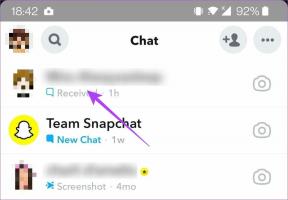Como criar e aplicar regras de mensagens no Windows Live Mail
Miscelânea / / November 29, 2021
No passado, falamos sobre regras de pasta no MS Outlook e também vimos como isso nos ajudou a ficar mais organizados e automatizados com nossos e-mails. No mesmo contexto, também aprendemos a usar o recurso de criação de regras para gerenciar soluções como emulação de respostas de férias e personalizar padrões de alerta de e-mail.
Hoje vamos falar sobre mais um cliente de e-mail para desktop, Windows Live Mail (WLM) e veremos como criar e aplicar regras de mensagem nele. Verificaremos as etapas gerais e, em seguida, cada um de nós poderá ajustar as ações de acordo com o que realmente precisa.
Etapas para criar uma regra de mensagem no Windows Live Mail
Em nosso exemplo, escolhemos um único ponto de verificação na mensagem e dois pontos de ação para o que quer que corresponda aos critérios. As etapas seriam muito semelhantes a qualquer coisa que você deseja criar.
Passo 1: Abra o cliente da área de trabalho do Windows Live Mail. Navegue até o Pastas guia e clique em Regras de mensagem para começar com a configuração.

Passo 2: Troque para Novas regras aba e clique no botão de leitura Novo. Uma caixa de diálogo para Nova regra de correio Será lançado.

Etapa 3: Selecione e marque as condições (pontos de verificação) que deseja aplicar às mensagens recebidas. Em seguida, selecione as ações que devem ser aplicadas nas mensagens que correspondem ou passam nos pontos de verificação.

Passo 4: Ao selecionar as condições e ações, você notará que uma regra é definida (em palavras) na terceira seção do pop-up. Você deve clicar em cada um dos links que aparecem e definir mais especificações conforme necessário.
No nosso caso, tivemos que adicionar a lista de pessoas a serem verificadas conforme contida no A partir de linha. Você pode adicionar pessoas de Contatos ou insira um endereço manualmente e clique em Adicionar.

Além disso, você pode se aprofundar no Opções e refinar a condição da regra de uma maneira mais granular.

O outro link em nossa regra exigia que adicionássemos a lista de pessoas para as quais a mensagem deve ser encaminhada. Foi muito fácil e simples seguir os passos.

Etapas para aplicar uma regra no Windows Live Mail
Ao salvar uma regra de mensagem que acabou de criar, será exibida outra janela para ativar as regras. Como alternativa, você pode trazê-lo à tona encaminhando para Pastas -> Regras de mensagens.

Selecione as regras que deseja aplicar ao sistema atualmente. Use o Subir e Mova para baixo botões para alterar a ordem e a preferência de execução da regra. Clique em Aplique agora e saia da configuração.

Conclusão
Criar regras e otimizar o uso do Windows Live Mail depende de você mesmo. Quer dizer, você pode criar quase qualquer conjunto de condições e planos de ação para atender às suas necessidades. Compartilhe conosco as regras que você planeja criar e executar.